win10英文输入法下载 win10怎么切换英文输入法
更新时间:2024-09-20 16:01:35作者:xtang
随着全球化的进程,英文输入法在我们的日常生活中变得越来越重要,在使用Win10操作系统时,如何下载和切换英文输入法成为了许多用户关注的问题。Win10提供了便捷的下载和切换英文输入法的操作,让用户可以轻松地在中文和英文之间切换,提高了工作效率和沟通便利性。本文将介绍如何在Win10上下载和切换英文输入法,帮助大家更好地使用电脑。
具体步骤:
1.进入WIN10系统在桌面右角处点语言,在弹出来的界面中点击语言首选。
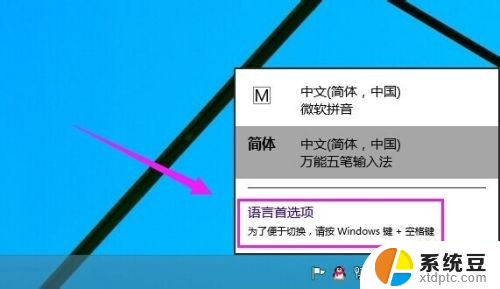
2.语言首选项这里点击添加语言。
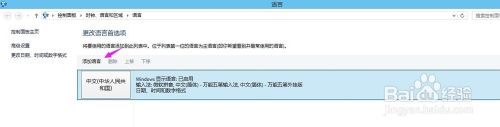
3.进入添加语言的界面在这里找到英语。再点击打开。
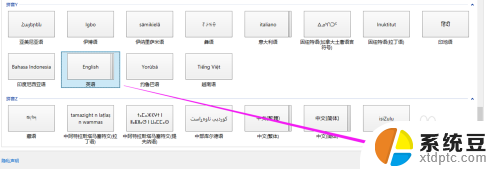
4.英文有很多语种,就像是中国方言一样。看自己的需要添加相应的英文输入法。
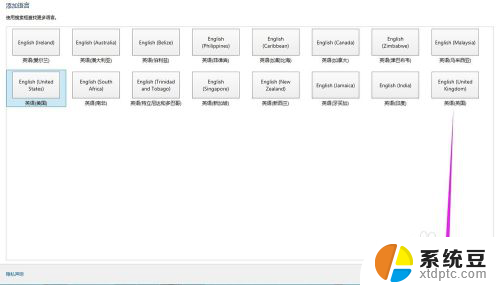
5.添加成功。
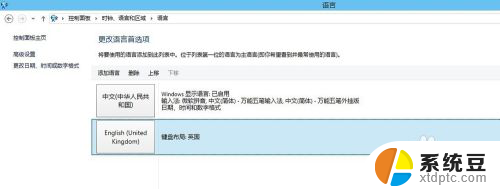
6.试一下看看有没有添加入成功。可以使用(WIN+空格键)切换看看是不是有了英文输入法。
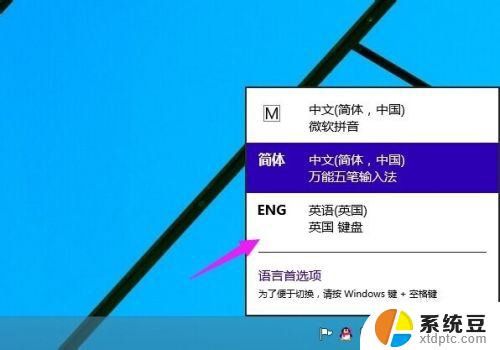
以上就是win10英文输入法下载的全部内容,碰到同样情况的朋友们赶紧参照小编的方法来处理吧,希望能够对大家有所帮助。
win10英文输入法下载 win10怎么切换英文输入法相关教程
- 切换输入法中英文 Win10输入法设置教程
- win10怎么设置切换输入法 win10输入法切换中文快捷键设置
- windows 输入法切换 Win10输入法设置
- win10切换输入法是什么键 win10输入法切换的方法
- win10打不开输入法 win10微软输入法无法输入中文怎么办
- 电脑如何切换拼音输入法 Win10输入法切换
- 电脑怎么换打字输入法 Win10输入法切换
- win10怎么设置键盘切换输入法 Win10输入法快捷键
- 电脑输入法怎么改简体 Win10输入法繁体简体切换设置方法
- os输入法切换 Win10输入法不灵敏
- win10读不出u盘内容 WIN10系统插入U盘读不出来怎么办
- win10屏幕设置 win10多屏幕设置教程
- windows添加键盘 Windows10添加键盘输入法的具体步骤
- win10系统设置笔记本盖上后不休眠 笔记本电脑设置不休眠方法
- 在哪里打开ie浏览器 win10找不到IE浏览器怎么办
- 为什么我的microsoft edge打不开 win10电脑edge浏览器闪退怎么办
win10系统教程推荐
- 1 win10屏幕设置 win10多屏幕设置教程
- 2 为什么我的microsoft edge打不开 win10电脑edge浏览器闪退怎么办
- 3 笔记本电脑为什么不显示电量 Windows10笔记本电量显示不出来怎么解决
- 4 电脑开机怎么切换用户登录 Win10登录界面如何切换用户账号
- 5 电脑显示器桌面字体如何调整 win10电脑字体设置步骤详解
- 6 为什么亮度自动调节总是自己开启 Win10怎么启用自适应亮度
- 7 windows10即将过期 Windows许可证过期如何激活
- 8 windows开机很慢 win10开机破8秒的实用技巧
- 9 如何恢复桌面设置 win10怎样恢复电脑桌面默认图标
- 10 电脑桌面不能显示全部界面 win10屏幕显示不全如何解决